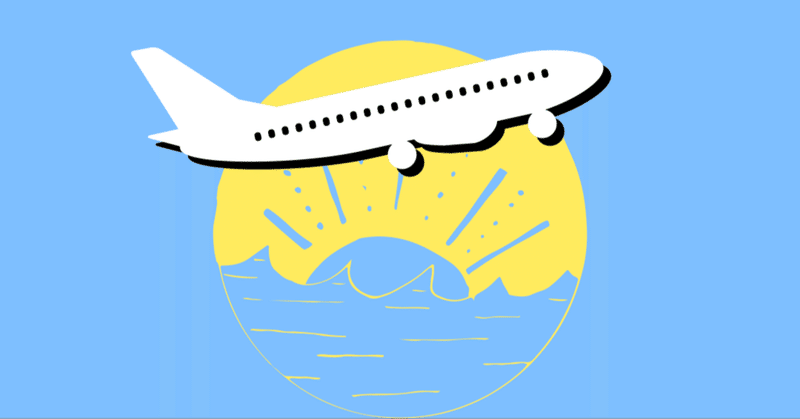
ly.comで航空券買ってみた
Googleで飛行機を探していたところ、LY.comというサイトで他の予約サイトよりも5000円安く買えるので、
怪しみながらも予約してみました。
結果、特にトラブルなく飛行機に乗れました。
ly.comで飛行機のチケット買ってみた
羽田・福岡間のLCCを利用したのですが、
行きがスターフライヤー、帰りがスカイマークで、
LY.comのサイトで2回カード情報を入力して往路復路それぞれで購入処理が必要でしたが、特に問題なく出来ました。
今回は出発直前に購入したこともあり、
購入後すぐ、行きの分のいわゆる「eチケットお客様控」のPDFがメール添付で送られて来ました。(日本語、中国語、英語の3ファイル添付されていました)
メールの送信元は「ly.comサービスセンター<support@newsletter.ly.com>」でした。
なお、このPDFには空港で機械に読み取らせるバーコードやQRコードは記載されていません。
チェックインをしてQRコードを入手する必要があります。
行きで利用したスターフライヤーはオンラインチェックインが出発の24時間前からできるようになっていたので、空港に向かう電車の中でスマホからチェックインしました。
※帰りに利用したスカイマークはオンラインチェックインができないので、空港に着いたら機械かカウンターで発券する必要があります。
スターフライヤーのオンラインチェックイン方法
スターフライヤーの公式サイトでは、
オンラインチェックインの方法が丁寧に解説されています。
ただ、LY.comでチケットを購入したせいか公式サイトのStep2で少し手間取りましたのでやり方をシェアしますね。
「オンラインチェックイン予約検索」画面で「確認番号検索」を選択し、
メール添付のPDF(eチケットお客様控)の情報を転記します。(ここが1番手間取りました...。)
eチケットPDF「フライト番号(6桁の数字とアルファベット)」の下2桁→「便名」(2桁の数字)
eチケットPDF「eチケット番号」→「確認番号」(9桁の数字)
搭乗者はLY.comで購入時に入力した通り、アルファベットで名前を入力すれば、検索ヒットします。
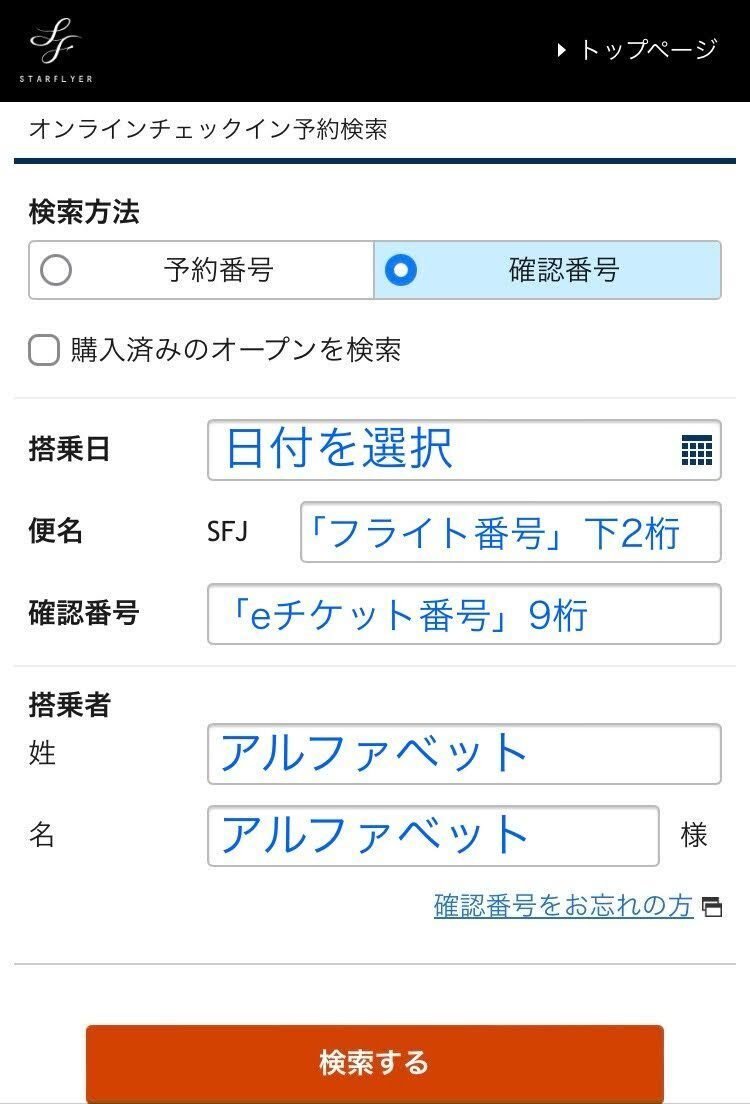
検索すると「チェックイン対象選択」画面に遷移するので、搭乗者を選択します。
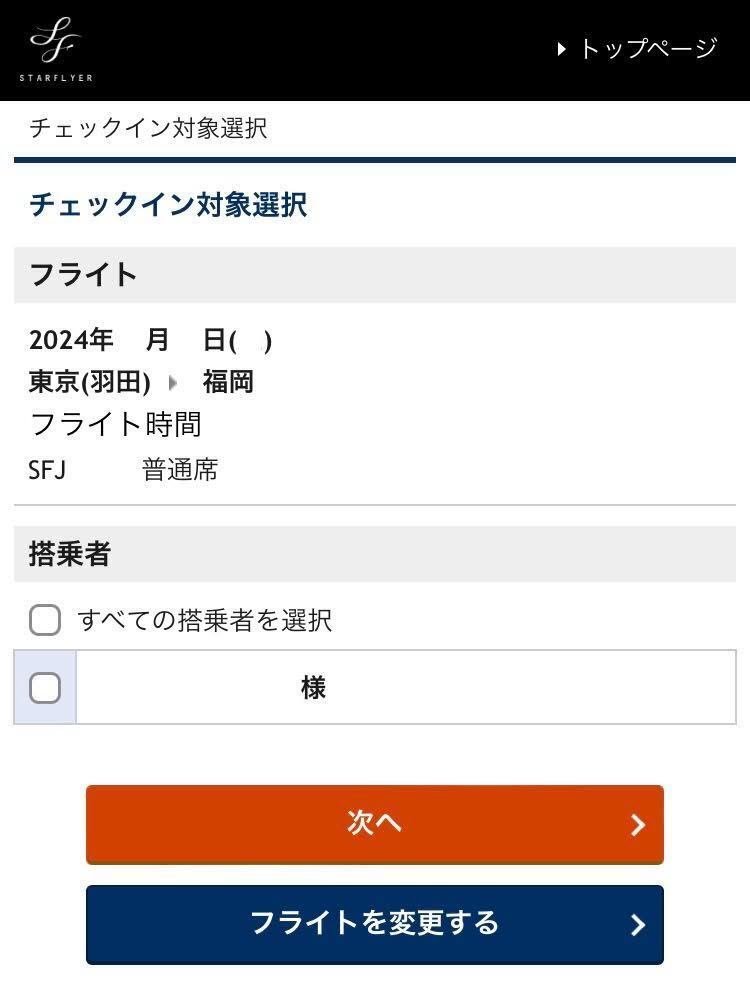
「座席指定」画面で座席指定をします。

最後に「チェックイン内容確認」画面が表示されるので、情報に誤りがないか確認して「チェックイン」ボタンを押下すればチェックイン完了です。
「搭乗券」が発行されてQRコードが入手できるので、それを空港でかざせばOKです。
この記事が気に入ったらサポートをしてみませんか?
